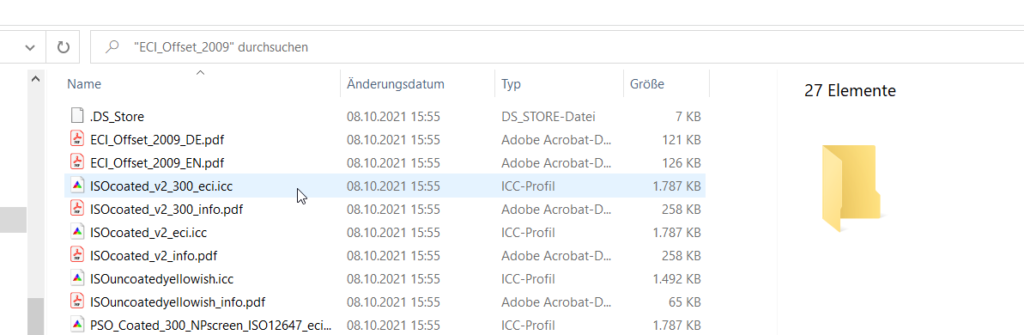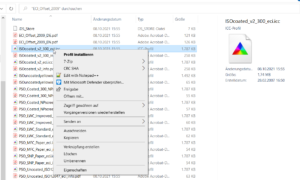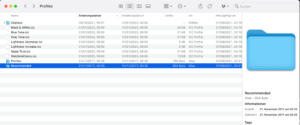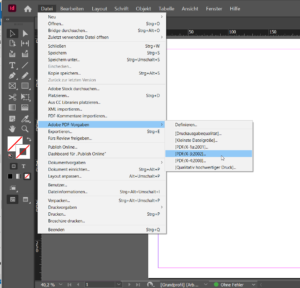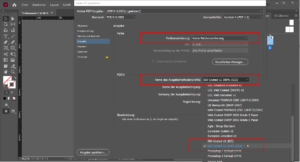Farbprofile für Druckdateien installieren
Warum ist ein Farbprofil notwendig?
Ist die Tasse grün oder gelb? Die Farbwahrnehmung kann bei Menschen sehr unterschiedlich ausfallen. Druckmaschinen haben ebenfalls unterschiedliche Registrierungsarten von Farben. Wenn du ein Foto deiner Lieblingstasse an deinem heimischen Gerät ausdruckst, wird die Farbe anders aussehen als wenn du dies in einer professionellen Druckerei in Auftrag gibst.
Unsere Druckdienstleister arbeiten daher mit professionellem Farbmanagement und standardisierten Farbprofilen der ECI (European Color Initiative). Damit die Farbseiten in deinem Print-Buch möglichst originalgetreu aussehen, ist es wichtig, dass du für deine Druck-Datei das richtige Farbprofil auswählst.
Welches Farbprofil wird benötigt?
Das benötigte Farbprofil heißt ISO Coated v2 300%. Wenn dieses noch nicht auf deinem Computer installiert ist, findest du hier die Anleitung zur Installation. Die kostenfreie Installationsdatei eci_offset_2009.zip findest du auf der Seite der ECI unter „ICC-Profile der ECI (Alte Versionen)“.
Tipp: Lege das korrekte Farbprofil bereits in den Dateivoreinstellungen deines Grafikprogramms an, damit vermeidest du Farbverschiebungen durch Konvertierung
Installationsanleitung für Windows
Lade das Download-Paket eci_offset_2009.zip herunter und entzippe es auf deinem Computer. Gehe in den Ordner ECI_Offset_2009 und wähle folgende Datei aus: ISOcoated_v2_300_eci.icc.
Klicke mit der rechten Maustaste auf die Datei. Es erscheint die Option „Profil installieren“. Wähle „Profil installieren“ aus. Anschließend erscheint dieses Farbprofil in deinen Grafik- und Layout-Programmen.
Installationsanleitung für Mac OS
Lade das Download-Paket eci_offset_2009.zip herunter. Wähle aus dem Download-Paket folgende Datei aus: ISOcoated_v2_300_eci.icc.
Verwendest du einen Mac, muss das Farbprofil auf deinem Computer in dem folgenden Ordner gespeichert werden:
NamedeinerFestplatte/Library/ColorSync/Profiles/Recommended
Beispiel: CanelasLaptop/Library/ColorSync/Profiles/Recommended

Starte anschließend deinen Mac neu. Danach erscheint das Farbprofil in deinen Grafik- und Layout-Programmen.
Farbprofil beim PDF-Export einstellen
Sobald dein fertiges Buch für den PDF-Export bereit ist, kannst du in deinem bevorzugtem Layout- oder Grafikprogramm das Farbprofil unter den PDF-Export Einstellungen auswählen.
Beispiel: Adobe InDesign
Verwendest du Adobe InDesign, findest du den PDF-Export unter Datei/Adobe PDF-Vorgaben/[PDF/X-3:2002]…
Anschließend öffnet sich ein neues Fenster. Gehe unter den PDF-Export-Einstellungen auf „Ausgabe“. Dort kannst du unter „Name des Ausgabeexportprofils“ das Farbprofil ISO Coated v2 300% (ECI) auswählen.
Idealerweise werden Grafiken bereits vor dem Einfügen ins InDesign-Dokument in das korrekte Farbprofil konvertiert, wähle dann unter „Farbkonvertierung“ die Option Keine Farbkonvertierung. Andernfalls wähle an dieser Stelle die Option In Zielprofil konvertieren.
Tipp: Wenn du noch zusätzliche Sicherheit über das Farb-Druckergebnis haben möchtest, gibt es die Möglichkeit, deinen Monitor zu kalibrieren und im Grafikprogramm einen „Farbproof“, der das Druckergebnis am Bildschirm simuliert, durchzuführen.